Hogyan lehet elrejteni fájlokat és mappákat a Windows és a MacOS
Ablakok Macos / / December 19, 2019
Ha nem szeretné, hogy bizalmas információkat a kollégákkal, vagy az emberek a háztartásban, itt van néhány módszer, hogy elrejteni.
A windows
beépített

Ez a legegyszerűbb módja, és a szükséges eszközöket be van építve a Windows. A sorrend a munkafolyamat nem különbözik sem a Windows 7 vagy a Windows 10:
- Hozzon létre egy mappát (vagy fájl), amit szeretne elrejteni.
- Kattintson a set up, kattintson jobb gombbal a mappára, majd kattintson a menüpont a „Tulajdonságok”.
- A Mappa beállításai ablakban jelölje be a „Rejtett”.
- Válassza ki, hogy a rendszer elrejti az összes almappát és fájlt, vagy csak ahhoz, hogy elrejtse tartalmazó mappát őket. Elvileg elegendő csak elrejteni a mappát.
- Kattintson az OK gombra.

Befejezés most a mappa rejtett. De ez még mindig látható, ha a számítógép rejtett fájlok megjelenítése. A funkció kikapcsolásához tegye a következőket:
- Nyissa meg a „Start” menüt, és kezdje el beírni a kifejezés a „Rejtett fájlok és mappák”.
- Nyissa meg a beállítások találhatók.
- Az így kapott lehetőséget jelölje ki a fület „View” opciókat görgetni lefelé a listát, és keresse meg a szakasz „Rejtett fájlok és mappák”. Ellenőrizze a „Ne jelenjen rejtett fájlok, mappák és meghajtók.” Kattintson az OK gombra.
Most a rejtett fájlok és mappák nem jelennek meg a „Explorer” a keresési eredmények között. Figyeljük meg, hogy a harmadik fél fájlkezelő továbbra látni a mappát.
Több okos módon
Elrejteni valamit, meg kell, hogy azt egyszerű látvány. Ezt követően az ősi bölcsesség, próbálja elrejteni a fontos adatokat az egyes szép képet.
Ez a trükk tette lehetővé a jellemzői a JPEG fájl. Program képnézegetővé kezdeni elemezni JPEG fájlok az elejétől, figyelmen kívül hagyva a rögzített adatokat a végén a fájlt. Archivers is elismerik az elején a levéltár a speciális aláírás, ami lehet fájlban található sehol.
Egyszerűen fogalmazva, akkor csatlakoztassa a képfájlt, és a fájlt úgy, hogy az információ az archívumban lesz rejtve a képfájlt. Outsider, megnyitva a fájlt a képnéző csak látni a képet. Meg tudja nyitni a képet archiváló és látni benne a rejtett adatokat.
Legyen nagyon egyszerű:
- Az adatok biztonsági mentését, hogy szeretne elrejteni egy ZIP vagy RAR formátumba.
- Helyezzük a fájlt, és a képet, amit akar elrejteni egy mappát a C meghajtón (úgy, hogy a mappa elérési útvonala volt a C: \ vasha_papka).
- Tartsa Win + R, írja be a cmd és nyomja meg az Entert.
- A parancssorba írja be a
cd C: \ vasha_papka \Hogy megy az újonnan létrehozott mappába. - ezután típus
copy / b + vashe_izobrazhenie.jpg vash_arhiv.rar novoe_izobrazhenie.jpg.
Kész. Parancssor létrehoz egy képet novoe_izobrazhenie.jpgMelyik lesz nyitott minden nézőt. De ha megnyitja a képet archiváló láthatja a rejtett adatokat. Okos, ugye?
Ez a módszer is alkalmazható adási tárgyalópartnerek semmilyen adatot a fórumok vagy chat-szobák, ahol tilos megosztani bármilyen típusú fájlokat eltérő kép.
MacOS
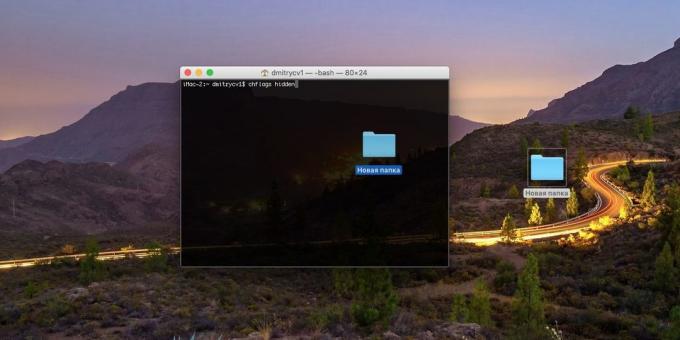
Készítsen rejtett fájlokat MacOS van a parancssorban, mert a becsületes felhasználók az Apple termékek semmit sem elrejteni, és a rejtett attribútum elsősorban a rendszerfájlokat. De ez még mindig nagyon egyszerű.
- Hozzon létre egy mappát (vagy fájl), amit szeretne elrejteni.
- Nyissa meg a „Terminal”.
- ezt a parancsot
chflags rejtettDe ne nyomja meg az Entert. - Húzza a mappát az ablakban „Terminal”.
- Most nyomja meg az Entert.
A mappa láthatatlan lesz. Hogy nyissa meg, akkor meg kell adnia az elérési útvonalát keresztül Finder → «átmenet» → «Go to Folder”.
Mégis lehetséges, hogy a rejtett mappák megadásával a terminál parancs alapértelmezett levelet com.apple. Finder AppleShowAllFiles IGEN. Ezután indítsa újra a Finder keresztül Apple → «Force Quit„.
csapat alapértelmezett levelet com.apple. Finder AppleShowAllFiles NO újra elrejti a fájlokat és mappákat.
lásd még
- Mi az az intelligens mappák és hogyan teszik életed →
- Hogyan lehet törölni egy mappát, ha nem távolítják el →
- Hogyan, hogy egy jelszót a mappát a Windows vagy MacOS →


